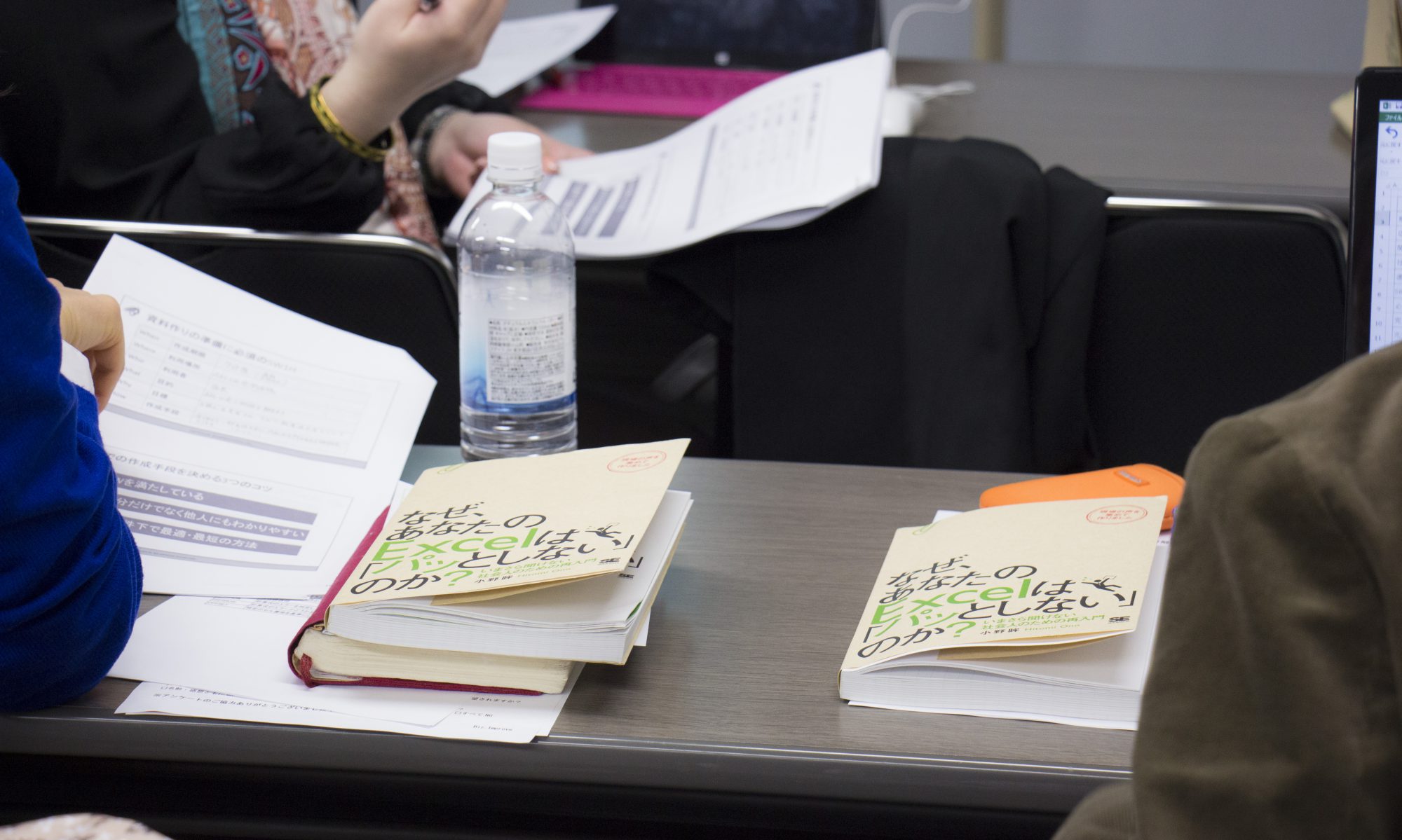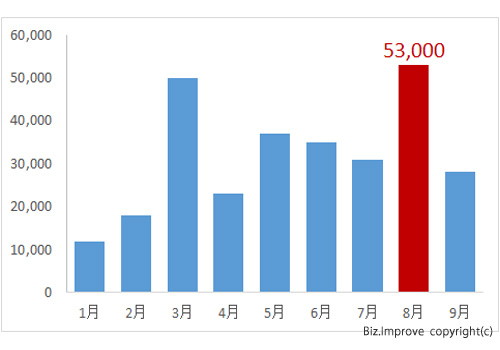
Excelの集計表をわかりやすく見せたい時はグラフ!
使いますよね。
中でもよく使われるのが縦棒グラフです。
Excelでグラフを作るのはとても簡単!
集計表のなかを1か所クリックし、[挿入]タブ → [グラフ]の縦棒グラフから、集合縦棒」を選択すれば、上のようなグラフが作成されます。
Excelでグラフを作るのはワンクリックでできますから、あとは見やすく仕上げていくというわけです。
Excelでグラフを見やすく仕上げるコツは不要なものを非表示に!
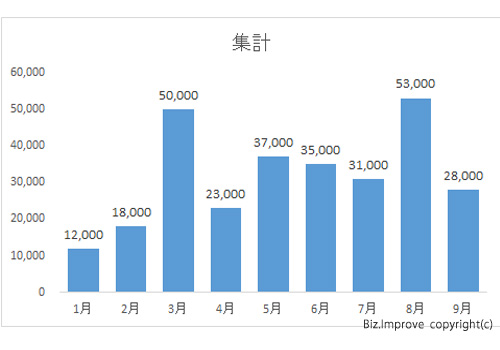
グラフだけでは数値がわからないということで、データラベルを表示することがあります。
でもどうでしょう・・・
ちょっとごちゃごちゃしてると思いませんか?
たとえば・・・
一番売上が多かったのは8月です!
というのを強調したいなら、8月だけ色を変え数値を表示して印象付けるという方法があります。
まさに冒頭の縦棒グラフがそうですね。
8月のところだけ数値を表示したい時は、8月の縦棒を2回クリックして選択します。(ダブルクリックではありませんよ)
そして右クリックで[データラベルの追加]をクリックし数値を表示します。
さらに8月の縦棒の色も変えておくと、より目立ちますね。
Excelでは、可視化してよりわかりやすく伝えるためにグラフを使います。
何を伝えたいかを明確にし、それをシンプルに表現することが大切ですね。